Одним из ключевых аспектов современной жизни является доступ к Интернету. Он позволяет нам общаться, получать информацию, работать и развлекаться. Однако, в некоторых случаях может возникнуть ситуация, когда у вас есть свой собственный IPv4, но вы не имеете доступа к сети. Что делать в такой ситуации?
В первую очередь, необходимо провести диагностику проблемы. Проверьте, правильно ли настроены сетевые настройки на вашем устройстве. Убедитесь, что вы правильно ввели IP-адрес, маску подсети, шлюз по умолчанию и DNS-серверы. Возможно, ваш провайдер или системный администратор могут помочь вам с этими настройками.
Если настройки сети верные, то следующим шагом будет проверка состояния вашего роутера или модема. Убедитесь, что они подключены к источнику питания и кабелю, а также правильно настроены. Попробуйте перезагрузить устройство или выполнить сброс к заводским настройкам, если это не помогает.
Также, возможно, у вас есть конфликты сетевых адресов, если используются другие устройства в вашей локальной сети. Проверьте, не используется ли ваш IP-адрес другим устройством в сети. Если да, измените адрес на свободный.
Если все вышеперечисленные шаги не помогли вам восстановить доступ к Интернету, рекомендуется обратиться за помощью к квалифицированным специалистам. Они смогут проанализировать вашу ситуацию более детально и предложить решение проблемы.
Что делать, если у вас присвоен IPv4, но отсутствует подключение к Интернету?

Если у вас присвоен IPv4-адрес, но у вас нет доступа к Интернету, возможно, существует несколько решений проблемы, которые вы можете попробовать:
- Проверьте подключение к сети: убедитесь, что ваш компьютер или устройство подключены к сети правильно. Проверьте соединение с роутером или проконсультируйтесь со своим провайдером Интернета.
- Перезагрузите маршрутизатор: иногда перезагрузка маршрутизатора может помочь решить проблемы с подключением. Отсоедините его от питания на несколько минут, а затем снова подключите его.
- Проверьте настройки TCP/IP: убедитесь, что у вас правильно настроены протоколы TCP/IP на вашем устройстве. Проверьте, есть ли у вас правильные DNS-серверы и другие сетевые настройки.
- Проверьте наличие конфликта IP-адресов: возможно, другое устройство в вашей сети использует тот же IP-адрес, что и ваше. Убедитесь, что каждое устройство в сети имеет уникальный IP-адрес.
- Проверьте наличие сетевых драйверов: убедитесь, что на вашем устройстве установлены правильные и обновленные драйверы для сетевого адаптера. Если нет, попробуйте переустановить или обновить драйверы.
Если ни одно из вышеперечисленных решений не помогло решить проблему, рекомендуется обратиться за помощью к специалисту по компьютерным сетям или связаться со своим провайдером Интернета для дальнейшего решения проблемы.
Проверьте настройки вашего сетевого адаптера.
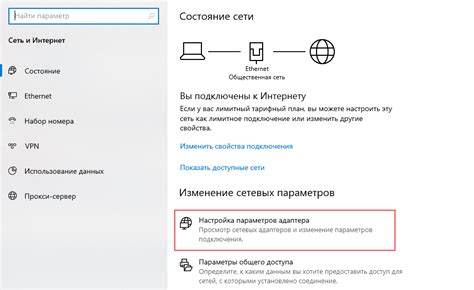
Если у вас есть IPv4, но нет доступа к интернету, то проблема может быть связана с настройками вашего сетевого адаптера.
Вам следует проверить следующие параметры:
1. IP-адрес: Убедитесь, что ваш IP-адрес настроен правильно. Он должен быть в диапазоне, который соответствует вашей сети. Если у вас есть особые требования для адресации, убедитесь, что они выполняются.
2. Маска подсети: Проверьте, что маска подсети настроена правильно. Она должна соответствовать вашей сети и подсети.
3. Шлюз по умолчанию: Убедитесь, что у вас указан правильный шлюз по умолчанию. Шлюз должен быть настроен на IP-адрес маршрутизатора, через который вы получаете доступ к интернету.
4. DNS-серверы: Проверьте, что у вас указаны правильные DNS-серверы. Они должны быть доступными и иметь возможность обрабатывать ваши запросы на разрешение имен.
Если вы обнаружите какие-либо проблемы с настройками, попробуйте их исправить или свяжитесь с вашим системным администратором для получения дополнительной помощи.
Также стоит убедиться, что ваш сетевой адаптер работает правильно и подключен к сети. Проверьте физические соединения и убедитесь, что адаптер не выключен или поврежден.
Если после проверки настроек сетевого адаптера проблема остается нерешенной, возможно, причина в других компонентах вашей сети или провайдера интернет-соединения.
Свяжитесь с вашим интернет-провайдером.

Если у вас есть IPv4, но нет доступа к Интернету, первым шагом должно быть обращение к вашему интернет-провайдеру. Провайдеры обладают специальными ресурсами и знаниями, чтобы помочь вам решить подобную проблему. Свяжитесь с их службой поддержки клиентов и сообщите о вашей ситуации. Объясните, что у вас естьIPv4, но вы не можете подключиться к Интернету.
Многие провайдеры имеют 24/7 службу поддержки, которая готова помочь вам в любое время дня или ночи. Они могут предложить вам несколько решений для восстановления доступа к сети. Провайдер может проверить вашу учетную запись, настройки подключения и оборудование, чтобы идентифицировать и устранить возможные проблемы.
Не забывайте быть готовыми предоставить свои персональные данные, такие как имя, адрес, номер договора и описание проблемы, чтобы оператор поддержки смог эффективно помочь вам. Будьте готовы также отвечать на некоторые контрольные вопросы для подтверждения вашей личности.
Держите телефон или адрес электронной почты провайдера под рукой, чтобы связаться с ними в случае возникновения проблем с доступом к Интернету. Интернет-провайдеры обычно также предоставляют инструкции по устранению небольших неполадок, таких как перезагрузка оборудования или проверка подключений кабелей. Доверьтесь опыту провайдера и следуйте их рекомендациям, чтобы вернуть доступ к Интернету с IPv4.
Проверьте настройки фаервола и антивирусной программы.

Возможно, причиной отсутствия доступа к Интернету, несмотря на наличие IPv4, могут быть неправильно настроенные параметры фаервола или антивирусной программы. Фаервол может блокировать интернет-соединение, если в его настройках указано запрещение доступа к определенным портам или IP-адресам.
Для проверки настроек фаервола следуйте инструкциям вашей операционной системы. Обычно фаервол можно настроить в разделе "Безопасность" или "Сеть" системных настроек. Проверьте, нет ли там блокировки доступа к вашему провайдеру или к определенным портам, которые требуются для доступа в Интернет. В случае обнаружения такой блокировки, снимите ее и попробуйте снова подключиться к Интернету.
Также стоит проверить настройки вашей антивирусной программы. Некоторые антивирусные программы могут снижать скорость интернет-соединения или блокировать доступ к определенным сайтам или портам. Отключите временно антивирусную программу, чтобы убедиться, что она не является причиной отсутствия доступа в Интернет.
Если после проведения этих действий доступ к Интернету по-прежнему отсутствует, обратитесь к вашему провайдеру интернет-услуг для получения дополнительной помощи и проверки наличия проблем на его стороне.